
สารบัญ:
- ผู้เขียน John Day [email protected].
- Public 2024-01-30 13:06.
- แก้ไขล่าสุด 2025-01-23 15:12.

นี่คือคำแนะนำที่แสดงวิธีการใหม่แบบไม่ต้องบัดกรีแบบง่ายๆ สำหรับการเชื่อมต่อกับอินเทอร์เฟซ UART บน BT Home Hub 5 ประเภท A ซึ่งจำเป็นหากคุณต้องการติดตั้งเฟิร์มแวร์หลังการขาย "OpenWrt" ที่น่าทึ่ง (ชื่อเดิมคือ OpenWrt เป็น LEDE)
BT Homehub 5 (Type A) เป็นเราเตอร์ไร้สายที่มีความสามารถสูงพร้อมโมเด็ม ADSL/VDSL ในตัว เนื่องจาก BT (หนึ่งในผู้ให้บริการอินเทอร์เน็ตรายใหญ่ที่สุดของสหราชอาณาจักร) ได้ให้บริการแก่สมาชิกฟรีมาเป็นเวลานาน โดยปกติแล้ว Homehub 5 (ประเภท A!!) จะสามารถหาได้ในราคาต่ำกว่า 10 ปอนด์บนอีเบย์ เมื่อแฟลชด้วยเฟิร์มแวร์หลังการขาย OpenWrt ที่ยอดเยี่ยม มันจะกลายเป็นเราเตอร์ที่มีความสามารถสูงและมีความปลอดภัยสูง (แต่อย่าใช้ Type B - มันใช้ฮาร์ดแวร์อื่นที่ไม่รองรับ OpenWrt)
อย่างไรก็ตาม การกะพริบ "Hh5a" นั้นไม่ตรงไปตรงมา คุณจะต้องเปิดมันขึ้นมา เชื่อมต่อแผ่นอิเล็กโทรดสองสามแผ่นและการเชื่อมต่อกราวด์บนแผงวงจรของเราเตอร์ (PCB) กับอแดปเตอร์ USB serial-to-TTY และเชื่อมโยงแผ่นอื่นบน PCB กับการเชื่อมต่อกราวด์ชั่วคราว คุณกดสวิตช์ไฟ
ในอดีต นี่หมายถึงการบัดกรีสายบนแผ่น PCB (ปลายอีกด้านของสายไฟเชื่อมต่อกับอะแดปเตอร์ Serial-to-TTY ที่เสียบเข้ากับพอร์ต USB ของพีซีของคุณ) น่าเสียดายที่ทักษะการบัดกรีของฉันไม่ดีพอที่จะนำสายไฟมาบัดกรีบนแผ่น PCB ขนาดเล็กเหล่านี้ได้อย่างน่าเชื่อถือ นอกจากนี้ เมื่อคุณทำการแฟลช OpenWRT เสร็จแล้ว คุณอาจไม่ต้องการให้สายเหล่านั้นยังคงบัดกรีกับ PCB ของคุณ ฉันชอบที่จะเข้าและออกโดยไม่มีผลกระทบยาวนาน ไม่มีสายไฟลอยอยู่ในเคส ฯลฯ
วิธีการแบบ "ไม้ขีดไฟและไม้ขีดไฟ" ปรากฏขึ้นเมื่อไม่นานนี้ แต่สิ่งนี้จำเป็นต้องวางเทปจำนวนมากและ Blu-tack ให้ทั่วส่วนประกอบที่ค่อนข้างบอบบางของ PCB สิ่งนี้ทำให้ผู้คนกังวลว่า (i) เทปอาจฉีกส่วนประกอบออกเมื่อถอดออก หรือ (ii) กาวบนเทปอาจส่งผลต่อตัวเก็บประจุ ป้องกันไม่ให้เก็บประจุไว้ นอกจากนี้ คุณต้องทำสิ่งนี้ใหม่ตั้งแต่ต้นสำหรับ Homehub ทุกอันที่คุณแฟลช (ฉันอยากจะคิดว่าเมื่อคุณเข้าใจเทคนิคนี้แล้ว คุณจะสร้างมันขึ้นมาเพื่อเพื่อนและครอบครัวได้อย่างง่ายดาย!)
ดังนั้นฉันจึงต้องการแบ่งปันวิธีการอื่นที่ปราศจากการบัดกรีซึ่งไม่มีข้อบกพร่องเหล่านั้น ฉันหวังว่ามันจะช่วย / ให้แรงบันดาลใจสำหรับนวัตกรรมต่อไป!
ขั้นตอนที่ 1: การเปิดเคส

ฉันจะไม่สร้างวงล้อใหม่ที่นี่! หากต้องการเปิดเคส ให้ตรวจสอบคำแนะนำที่นี่ หรือหากต้องการดูวิดีโอ ให้ดูที่นี่
ขั้นตอนที่ 2: วัสดุ
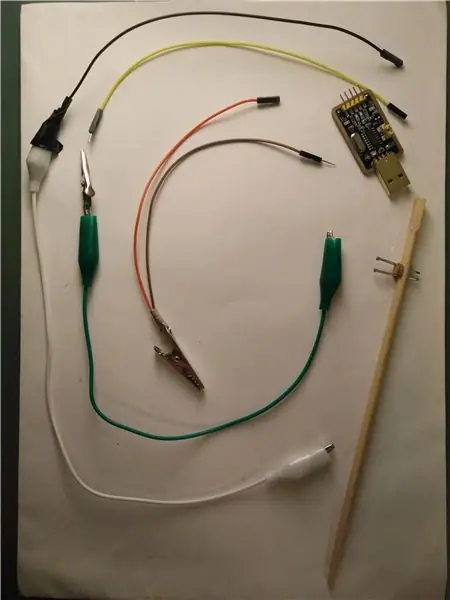
ในการพูดคุยกับ Homehub คุณจะต้อง:
- อะแดปเตอร์อนุกรม USB เป็น TTL RS232; ผมใช้ CH340G (โดยปกติกลุ่มผลิตภัณฑ์ Prolific PL2303 จะได้รับคำชม แต่จากการตอบสนองต่อของปลอม ผู้ผลิตจึง "วางยาพิษ" ไดรเวอร์ให้ปิดการใช้งานของปลอม ซึ่งทำให้เกิดปัญหาจริง CH340G เป็นแบบ Plug & Play ทั้งบน Linux และ Windows 10.)
- ตะเกียบ (หรือไม้ที่ค่อนข้างแข็ง แคบ หรือวัสดุอื่นๆ ที่คุณสามารถตอกตะปูหรือสกรูผ่านได้)
- สองเล็บเล็ก (ยิ่งบางยิ่งดี เนื่องจากต้องแตะแผ่น PCB สองแผ่นที่ค่อนข้างชิดกัน โดยไม่ให้เล็บแตะกัน เล็บที่บางก็มีแนวโน้มที่จะทะลุผ่านตะเกียบโดยไม่ทำให้แตกได้ ความยาวของเล็บไม่เท่ากัน ไม่สำคัญหรอก ตราบใดที่พวกมันยาวพอที่จะลอดตะเกียบ สัมผัส PCB และปล่อยให้ยาวพอที่จะแหย่ตะเกียบเพื่อให้สามารถต่อคลิปจระเข้กับพวกมันได้)
- เศษไม้ก๊อก กระดาษแข็ง หรือกระดาษพับ (คุณอาจต้องการสิ่งนี้เป็นลิ่ม เพื่อทำมุมปลายของเล็บเข้าหากัน (หรือแยกจากกัน) หากไม่ได้เว้นช่องว่างอย่างสมบูรณ์เมื่อตอกตะเกียบ)
- คลิปจระเข้สามตัว (หรือสายจูงสามตัวที่มีคลิปจระเข้ที่ปลายด้านหนึ่งเป็นอย่างน้อย)
- สี่สาย ฉันใช้จัมเปอร์จัมเปอร์ดูปองท์ชาย - หญิง (สิ่งเหล่านี้จะเชื่อมต่ออะแดปเตอร์อนุกรม USB กับคลิปจระเข้สามตัวของคุณและอันสุดท้ายจะทำให้พิน R45 PCB สั้นลงกับพื้น)
- กาวบางส่วน
- อาจ/อาจเป็นเทปฉนวน (มีประโยชน์สำหรับการรักษาการเชื่อมต่อชั่วคราว - เช่น ระหว่างสายจัมเปอร์และสายจระเข้ - ไม่ให้สัมผัสกัน, PCB, เคสพีซีของคุณ ฯลฯ)
แค่นั้นแหละ!
ในภาพ คุณจะเห็นว่าฉันเชื่อมต่อสายจระเข้ (ซึ่งหนีบเข้ากับตะเกียบ) กับปลายตัวผู้ของสายจัมเปอร์ดูปองท์ (ส่วนตัวเมียที่เชื่อมต่อกับอะแดปเตอร์อนุกรม USB) - จากนั้น พันเทปรอบการเชื่อมต่อ ฉันทำอย่างนั้นกับคู่หนึ่งในรูปถ่าย (สายขาวดำ) และกำลังจะทำเช่นเดียวกันกับอีกคู่หนึ่ง (สายสีเหลืองและสีเขียว) คุณยังสามารถประสานคลิปจระเข้กับสายจัมเปอร์ของดูปองต์โดยตรง หรือต่อขั้วต่อตัวเมียของดูปองต์เข้ากับสายจูงจระเข้โดยตรงก็ได้ แต่ฉันชอบวิธีที่ฉันทำ - มันทำให้ฉันใช้สายจูงซ้ำได้ในภายหลัง นอกจากนี้ความยาวพิเศษยังมีประโยชน์ที่นี่
คุณยังสามารถดูการตั้งค่าการเชื่อมต่อกราวด์ทั่วไปของฉัน: คลิปจระเข้ ซึ่งฉันบัดกรีที่ปลายสายจัมเปอร์ดูปองต์สองอัน ตามที่อธิบายไว้ในขั้นตอนต่อมา คลิปจระเข้เชื่อมต่อกับจุดกราวด์บน PCB และสายหนึ่งเชื่อมต่อกับพิน Grnd บนอะแด็ปเตอร์อนุกรม USB ในขณะที่อีกอันหนึ่ง (อันแหลม) ใช้เพื่อสัมผัสแพด R45 บน PCB เมื่อบูตเครื่องเป็นครั้งแรก
ขั้นตอนที่ 3: ตะเกียบ


นี่เป็นส่วนสำคัญของคำแนะนำนี้และค่อนข้างอธิบายตนเองได้
1. พิจารณาว่าตะเกียบควรวางเรียงกันที่ใดบนกระดาน และวิธีที่คุณจะซ่อมมันให้เข้าที่
- ตะเกียบจะเป็น "สะพาน" ที่แขวนอยู่เหนือ PCB โดยวางอยู่บนสองด้านตรงข้ามของเคส เหนือแผ่น 77 และ 78 ของบอร์ด (นี่คือพิน "ส่ง" และ "รับ" ตามลำดับของ PCB อินเทอร์เฟซแบบอนุกรม)
- หาวิธีจับตะเกียบให้ชิดขอบเครื่อง คุณสามารถดูวิธีแก้ปัญหาของฉันได้ที่นี่ (คลิปหนีบหนีบขนาดใหญ่) แต่วิธีอื่นๆ อาจใช้ได้ผลเช่นกัน บางทีอาจเป็นแถบยางยืด กิ๊บหนีบผ้า และ/หรือคลิปหนีบกระดาษก็ได้ มันจะต้องเป็นวิธีที่แข็งแกร่งและมั่นคง แม้ว่าในกระบวนการกระพริบ คุณจะต้องพยายามสัมผัสหมุดอีกอัน (R45) ด้วยมือข้างหนึ่งในขณะที่เปิดเครื่องด้วยมืออีกข้าง และหลังจากนั้น คุณจะต้องเสียบแฟลชไดรฟ์ USB ที่ด้านหลัง เป็นสิ่งสำคัญที่คุณจะต้องไม่ขาดการติดต่อกับแผ่นรอง 77 และ 78 ขณะทำสิ่งเหล่านี้ - ตะเกียบจะต้องไม่ขยับเมื่อเทียบกับ Homehub
2. นำตะเกียบออกจากอุปกรณ์ วางบนโต๊ะทำงาน เสียบเป็นรอง ฯลฯ แล้วตอกตะปูผ่านตะเกียบ
- ตะปูถูกตอกผ่านตะเกียบ เพื่อที่ว่าเมื่อวางตะเกียบไว้เหนือ Homehub เคล็ดลับของแป้นสัมผัสเล็บ 77 และ 78 บน PCB - ทำให้ติดต่อกับ Homehub
- ใช้ไม้บรรทัดหรือเดาด้วยตา หาว่าตะปูต้องผ่านตะเกียบตรงจุดไหน และห่างจากกันแค่ไหน เพื่อสัมผัสแป้น 77 และ 78 อีกด้านหนึ่ง เล็บจะห่างกันเพียงไม่กี่มิลลิเมตร
- ใช้ตะไบโลหะหรือหินลับเพื่อทำให้ปลายเล็บคมน้อยลง - คุณเพียงแค่ต้องสัมผัสทื่อเท่านั้น คุณไม่ควรเสี่ยงที่จะขูดแผ่นอิเล็กโทรดด้วยปลายแหลม นอกจากนี้ เมื่อจัดแนวปลายเล็บกับแผ่นรอง ห้ามแตะแผ่นอิเล็กโทรด ให้แตะ PCB เปล่าที่อยู่ข้างๆ วิธีนี้จะช่วยป้องกันไม่ให้แผ่นอิเล็กโทรดเสียหายก่อนที่คุณจะพร้อมแฟลช
- คุณสามารถใช้ลิ่ม (ในภาพนี้ ไม้ก๊อกเล็กน้อย) ดันปลายเล็บให้ชิดหรือห่างกันมากขึ้น (ขึ้นอยู่กับว่าคุณวางลิ่มระหว่างตะเกียบด้านบนหรือด้านล่าง)
- ดันตะปูลงไปทางตะเกียบให้ไกลไปหน่อย จากนั้นยึดตะเกียบบนอุปกรณ์ตามที่อธิบายไว้ข้างต้น (แต่เหนือ PCB เปล่าๆ เล็กน้อย) - ซึ่งจะทำให้ตะปูดันกลับขึ้นผ่านตะเกียบไปทางขวา ความสูงสำหรับหน้าสัมผัส PCB
- เมื่อถึงจุดนั้น หากปลายเล็บตรงกับแผ่น 77 และ 78 แสดงว่าคุณพร้อมที่จะทาเล็บ ลิ่ม และตะเกียบเข้าด้วยกันแล้ว นั่นจะทำให้สิ่งต่าง ๆ ดีและมั่นคง นอกจากนี้ยังช่วยให้คุณใช้ตะเกียบซ้ำได้อีกครั้งเมื่อคุณ (หวังว่า) จะแฟลช Homehub อื่นๆ ให้เพื่อนและครอบครัว!
3. ต่อตะกั่วเข้ากับเล็บโดยใช้คลิปจระเข้
ฉันมีสายจูงพร้อมคลิปจระเข้ที่ปลายทั้งสองข้าง ปลายด้านหนึ่งเชื่อมต่อกับตะปู (ด้านตรงข้ามกับเล็บอีกข้างหนึ่ง เพื่อหลีกเลี่ยงไม่ให้เล็บสั้น) และปลายอีกด้านเชื่อมต่อกับปลายสายจัมเปอร์ของดูปองท์ตัวผู้ ปลายสายจัมเปอร์ตัวเมียเชื่อมต่อกับอะแดปเตอร์อนุกรม USB CH340G ของฉัน ขา Tx บนอะแดปเตอร์อนุกรมต้องเชื่อมต่อกับตะปูที่จะทัชแพด 78; ขา Rx บนอะแดปเตอร์อนุกรมต้องเชื่อมต่อกับตะปูที่จะทัชแพด 77
แล้วคุณล่ะ! นั่นคือส่วนที่ยากที่ทำ ในขั้นตอนต่อไป ฉันจะพูดสั้นๆ เกี่ยวกับการตั้งค่าการเชื่อมต่อภาคพื้นดิน
เคล็ดลับสำหรับมือโปร: หากอะแดปเตอร์อนุกรมของคุณคือ CH340G คุณจะรู้ว่าคุณมีการเชื่อมต่อที่ดี (เมื่อคุณจัดตำแหน่งชุดตะเกียบเสร็จแล้วเหนือแผ่นรอง 77 และ 78) หากไฟ LED สีแดงบนอะแดปเตอร์ติดสว่างเมื่อทุกอย่างต่อสายแล้ว (รวมถึงการเชื่อมต่อกราวด์ - ดูขั้นตอนถัดไป) และเสียบอะแดปเตอร์และเปิดเครื่องจากพอร์ต USB ของคุณแล้ว
ขั้นตอนที่ 4: อยู่นิ่ง ๆ
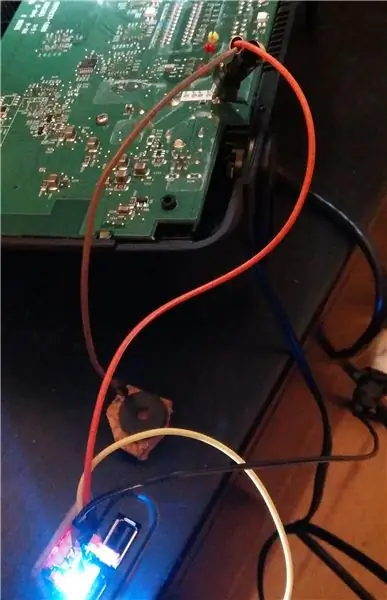

คุณต้องสร้างการเชื่อมต่อกราวด์สองอันกับ PCB: อันแรกใช้ระหว่างอะแด็ปเตอร์อนุกรม USB และกราวด์ PCB และจะทำให้การเชื่อมต่อของอะแด็ปเตอร์กับบอร์ดเสร็จสมบูรณ์ อีกอันใช้สำหรับเสียบ R45 กับกราวด์ในช่วงเวลาสั้น ๆ ระหว่างเปิดเครื่อง ซึ่ง Homehub จะตีความว่าเป็นสัญญาณเพื่อเปลี่ยนเป็นโหมด "CFG 04" - พร้อมที่จะพูดคุยกับพีซีของคุณผ่านอะแดปเตอร์อนุกรม USB
ฉันพบว่ามันง่ายที่สุดที่จะมีสายไฟสองเส้นจากคลิปจระเข้ตัวเดียวกันที่เชื่อมต่อกับพินกราวด์พอร์ต USB บน PCB เอง (นั่นคือการเชื่อมต่อกับกราวด์) สายหนึ่งไปยังอะแดปเตอร์อนุกรม USB และอีกสายหนึ่งใช้เพื่อสัมผัสพิน R45 ชั่วครู่ระหว่างการเปิดเครื่อง
ฉันแน่ใจว่าอาจมีวิธีแก้ปัญหาอื่น ๆ (มีจุดกราวด์อื่น ๆ บน PCB เช่นที่แสดงในภาพนี้ - ดังนั้นคุณสามารถเชื่อมต่ออะแดปเตอร์อนุกรม USB เข้ากับตัวหนึ่งและตัวต่อสำหรับการลัดวงจร R45 กับอีกอัน) แต่สิ่งนี้ใช้ได้ผลดีสำหรับฉัน
เพื่อให้ปลายสายช็อต R45 หลวม (สายสีน้ำตาลในรูป) ซ่อนไว้อย่างปลอดภัยเมื่อไม่ได้ใช้งาน (แทนที่จะเสี่ยงที่จะช็อตอย่างอื่นบนบอร์ดหรือให้มันไปสัมผัสกับโลหะของเคสพีซีของฉัน ซึ่งสิ่งนี้ กำลังนั่งอยู่) ฉันแหย่มันลงในจุกไม้ก๊อกเล็กน้อยเมื่อไม่ได้ใช้งาน
(สายสั้น R45 ของฉันเป็นสายตะกั่วดูปองต์แบบหญิงต่อหญิง โดยมีหมุด pogo เล็ก ๆ ติดอยู่ที่ปลายซึ่งจะสัมผัสแพด R45 แต่สายตะกั่วดูปองต์แบบหญิงกับชายน่าจะดีพอๆ กัน คุณแค่ต้องการบางอย่าง ด้วยปลายโลหะแหลมที่สามารถสัมผัสแผ่น R45 ชั่วครู่เมื่อเปิดเครื่อง Homehub)
ขั้นตอนที่ 5: คุณทำเสร็จแล้ว! ถึงเวลาเริ่มกระพริบ
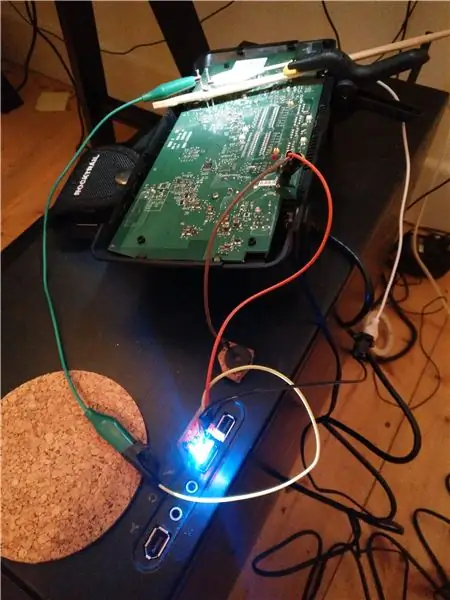
เมื่อทุกอย่างต่อสายแล้ว (แนบรูปสุดท้าย) เสียบเข้ากับพอร์ต USB บนคอมพิวเตอร์ของคุณและ (ดังที่กล่าวไว้ในขั้นตอนที่ 3) คุณจะเห็นไฟสีแดงบนอะแดปเตอร์อนุกรม USB แสดงว่าคุณมีการเชื่อมต่อแล้ว (สมมติว่า อะแดปเตอร์มีไฟ LED เช่นนั้น) จากนั้นคุณก็พร้อมใช้งาน
เสียบสายไฟของ Homehub ที่ด้านหลังของอุปกรณ์ แต่อย่าเพิ่งเปิดเครื่อง เมื่อคุณนำเทอร์มินัลบนพีซีของคุณขึ้นมาแล้ว (คำแนะนำที่ฉันเชื่อมโยงไปด้านล่างจะอธิบายให้คุณทราบในส่วนนั้น) จากนั้นคุณจะต้องถือสายดิน R45 (สายสีน้ำตาลของฉัน) ในมือข้างหนึ่ง (แตะแผ่น R45 ด้วย) และในทางกลับกัน เปิดเครื่อง (ฉันชอบเปิดเครื่องโดยใช้สวิตช์ที่เต้ารับที่ผนัง - ถ้าคุณใช้ปุ่มเปิด/ปิดด้านหลังเครื่องแทน คุณจะพบว่าสาเหตุของอุปกรณ์ โยกเยกในขณะที่คุณกำลังพยายามสัมผัสแพด R45 ซึ่งไม่มีประโยชน์!)
ไม่ถึงวินาทีหลังจากที่เปิดเครื่องแล้ว ให้ถอดสายดินออกจากแผ่น R45 ทำให้การเชื่อมต่อขาด เมื่อทำเช่นนี้ คุณจะเห็นไฟ LED สีฟ้ากะพริบสั้นๆ จากนั้น LED ทั้งหมดควรดับ (ด้วย ไม่มีสัญญาณว่าเครื่องเปิดอยู่จริง) - และเทอร์มินัลบนหน้าจอของคุณควรระบุว่า "CFG 04" ถ้าใช่ สำเร็จ!
หากหลังจากเปิดเครื่องแล้ว คุณเห็นไฟ LED กะพริบเป็นสีเขียว ฯลฯ และ/หรือหน้าจอของคุณระบุว่า "CFG 06" ตามด้วยข้อความสองสามบรรทัดเกี่ยวกับการบูตเครื่อง นั่นเป็นเพราะเครื่องตรวจไม่พบว่าคุณกราวด์อยู่ แผ่น R45 เมื่อเปิดเครื่อง ตรวจสอบการเชื่อมต่อกราวด์ของคุณกับแพด R45 แล้วลองอีกครั้ง
คำแนะนำที่ยอดเยี่ยมของ Bill ในที่นี้จะแนะนำคุณเกี่ยวกับคำสั่งต่างๆ ที่คุณต้องส่งเมื่อคุณอยู่ในโหมด CFG 04 และหากคุณใช้พีซีที่ใช้ Windows ในการดำเนินการนี้ คุณควรอ่านคู่มือประกอบนี้ด้วย
OpenWrt Wiki ยังเป็นแหล่งข้อมูลที่ดีในการดูข้อมูลพื้นฐานทั่วไปเกี่ยวกับสิ่งที่คุณกำลังทำ และให้คำแนะนำที่รวดเร็วและไม่ซับซ้อนสำหรับการแฟลชอุปกรณ์ ฉันชอบคำแนะนำของ Bill สำหรับคำแนะนำ - มีพื้นหลังมากกว่าและเครื่องมือแก้ปัญหา
จุดประสงค์ของ Instructable ของฉันคือการแสดงให้คุณเห็นถึงวิธีการแบบไร้บัดกรีในการเชื่อมต่ออะแดปเตอร์อนุกรมกับบอร์ด ส่วนที่เหลือมักจะแล่นเรือธรรมดา - โชคดี!
แนะนำ:
NMEA/AIS Hub ราคาถูก -- RS232 ไปยัง Wifi Bridge สำหรับการใช้งานออนบอร์ด: 6 ขั้นตอน

NMEA/AIS Hub ราคาถูก -- RS232 to Wifi Bridge สำหรับการใช้งานออนบอร์ด: อัปเดต 9 มกราคม 2021 – เพิ่มการเชื่อมต่อ TCP พิเศษและนำการเชื่อมต่อล่าสุดมาใช้ใหม่ หากมีลูกค้าเชื่อมต่อมากขึ้น อัปเดต 13 ธันวาคม 2020 – ไม่มีการเพิ่มเวอร์ชันการกำหนดค่าของรหัสสำหรับเรือที่มีเราเตอร์ที่มีอยู่ บทนำนี้ NMEA / AIS RS232 สู่ WiFi bridge คือ
แฟลช Arduino Bootloader บน ATMega328: 4 ขั้นตอน

แฟลช Arduino Bootloader บน ATMega328: กวดวิชา Questo ci permette di caricare il Bootloader nel caso ใน cui l'ATmega นำเสนอ su una bord di nostra creazione, sia vergine; โฆษณาในรูปแบบ nel caso ใน cui si vuole realizzare la Drivemall
วิธีการส่งข้อมูลจาก M5Stack StickC ไปยัง Delphi: 6 ขั้นตอน

วิธีส่งข้อมูลจาก M5Stack StickC ไปยัง Delphi: ในวิดีโอนี้ เราจะเรียนรู้วิธีส่งค่าจากบอร์ด StickC ไปยังแอปพลิเคชัน Delphi VCL โดยใช้ Visuino ดูวิดีโอ
แฟลช EACHEN WiFi Smart Touch Switch พร้อม Tasmota: 10 ขั้นตอน

แฟลช EACHEN WiFi Smart Touch Switch กะพริบด้วย Tasmota: ดังนั้นฉันจึงตัดสินใจสร้างคำแนะนำนี้สำหรับคนอื่น ๆ ที่สงสัยว่าเป็นไปได้หรือไม่
แฟลช MicroPython บน Kano Pixel Kit: 4 ขั้นตอน

Flashing MicroPython บน Kano Pixel Kit: Pixel Kit ของ Kano เป็นฮาร์ดแวร์ที่ยอดเยี่ยมมาก! ประกอบด้วยไฟ LED RGB ที่สว่างเป็นพิเศษ 128 ดวง จอยสติ๊ก ปุ่ม 2 ปุ่ม หน้าปัด แบตเตอรี่ และไมโครโปรเซสเซอร์อันทรงพลังเป็นสมอง (ESP32) โดยมาจากโรงงานพร้อมเฟิร์มแวร์ที่พูดคุยกับ Kano Code App
